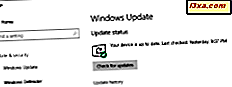I en tid när onlinesäkerhet är ett mycket debatterat ämne, tänker de av dig som har barn troligen hur man skyddar dem mot olämpliga webbplatser, spel och all slags information som inte är lämplig för dem. Det är därför många säkerhetsföretag erbjuder föräldrakontrollfunktioner, inklusive Bitdefender. I dagens artikel kommer vi att ta en fördjupad titt på funktionerna för föräldrakontroll som ingår i Bitdefenders säkerhetsprodukter, förklara vad de gör och hur de fungerar. Låt oss börja:
Vad är Bitdefender föräldrakontroll?
Föräldrakontroll gör att du kan begränsa dina barns tillgång till specifika applikationer, webbplatser eller till och med Internet. Du kan använda det här verktyget för att skydda dina barn från att se olämpligt innehåll när de lämnas ensam framför datorn.
Föräldrakontroll ingår i Bitdefender Total Security 2015 och Bitdefender Internet Security 2015. Den finns även som en separat produkt: Bitdefender Parental Control.
Du kan komma åt och konfigurera Bitdefender Parental Control via ett webgränssnitt, även känt som MyBitdefender-kontot. Bortsett från föräldrakontroll ger detta konto dig också tillgång till en rad andra verktyg och inställningar, till exempel Safebox, Facebook Safego, Tech Assist och Stöldskydd .
Vad är fördelen med att använda Bitdefender föräldrakontroll?
Med hjälp av Bitdefender föräldrakontroll får du tillgång till ett brett utbud av funktioner som gör att du kan skydda ditt barn mot olämpligt innehåll, onlineskrämmar, farliga eller känsliga applikationer och så vidare. Genom dessa funktioner kan du begränsa ditt barns tillgång till specifika webbplatser eller helt blockera sin Internetåtkomst. Du kan också ställa in vissa tidsintervaller när du tillåter honom att komma åt vissa webbplatser eller applikationer. Dessutom ger Bitdefender Parental Control dashboard dig detaljerade rapporter om ditt barns onlineaktivitet, vilka applikationer han har använt eller vem han pratat med via snabbmeddelandeklienter.
Denna skyddsnivå rekommenderas starkt, särskilt eftersom hot mot nätet växer och riktar sig mot ett högre och dykare antal användare. Med tanke på den begränsade tekniska kunskapen om barn tillåter Bitdefender Parental Control dig att undvika att hantera komplicerade och oönskade situationer som onlinepornografi, svindlare, pedofiler eller identitetsstöld.
Hur får jag tillgång till och konfigurera Bitdefenders föräldrakontroll?
För att komma åt Bitdefender Parental Control, starta först Bitdefender- säkerhetsprodukten du använder. Gå sedan till Sekretess .

Klicka sedan på Konfigurera länken i avsnittet Föräldrakontroll .

Din standardwebbläsare öppnas och tar dig till MyBitdefenders webbplats. Om du inte har ett MyBitdefender- konto kan du antingen skapa ett i det här steget eller logga in med dina Facebook-, Google- eller Microsoft- konton.

När du har loggat in kan du se gränssnittet för Bitdefender Parental Control . Så snart den visas kommer den att vägleda dig genom att ställa in profilen för ditt barn. Klicka på knappen "Komma igång" .

Systemet kommer nu att be om vissa detaljer om ditt barns profil, t.ex. namn, ålder och kön. Ett intressant faktum är att åldern bestämmer nivån på det elektroniska skyddet som profilen kommer att ha som standard.
Här kan du också välja vilken dator eller enhet som du vill att den här profilen ska vara aktiv på. För att en dator eller enhet ska kunna listas här måste den ha antingen Bitdefender Total Security 2015, Bitdefender Internet Security 2015 eller den separata Bitdefender Parental Control- applikationen installerad. Om du vill installera programmet på en annan enhet kan du klicka på den dedikerade knappen och ladda ner den.

När den separata Bitdefender Parental Control- applikationen har installerats fungerar det som övervakningsverktyg för den datorn eller enheten. Tänk på att det inte tillhandahåller någon skadlig kod eller brandväggsskydd. Du kan identifiera föräldrakontrollprogrammet med ikonen som visas i systemfältet.

Applikationen har också en snabbmeny som ger dig möjlighet att hantera föräldrakontrollprofilerna . Om du klickar på kontextuellt alternativ för hantera konton öppnas MyBitdefender-kontogränssnittet .

Hur kan jag blockera mitt barns tillgång till en viss webbplats?
För att begränsa en viss webbplats från att besökas av ditt barn, logga in på ditt MyBitdefender- konto och gå till avsnittet för föräldrakontroll .

Välj sedan ditt barns profil från den vänstra sidofältet på instrumentpanelen.
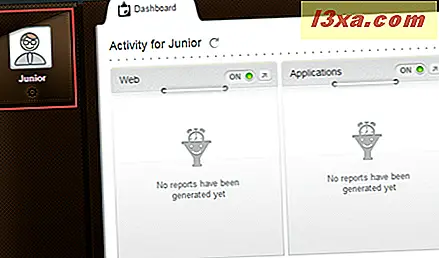
Klicka på pilikonen på webbpanelen för att gå till avsnittet Webaktivitet .

Nu kan du se webbaktivitetsrapporten för ditt barns profil. Klicka på knappen Blacklist / Whitelist .

Skriv webbadressen till webbplatsen som du vill blockera i fältet Webbplats och klicka på Block- knappen. När du gör det här kommer webbplatsen att visas i tabellen nedan och du får möjlighet att ändra tillstånd direkt från bordet.

Klicka på OK när du är klar. När ditt barn kommer att besöka den blockerade webbplatsen kommer han att se en anmälan som säger att sidan har blockerats av sina föräldrar.

Hur kontrollerar jag när mitt barn är tillåtet på Internet?
För att begränsa Internetåtkomst loggar du in på ditt MyBitdefender- konto och går till avsnittet Föräldrakontroll .

Välj sedan ditt barns profil från den vänstra sidofältet på instrumentpanelen.

Klicka på pilikonen på webbpanelen för att komma till avsnittet Webaktivitet .
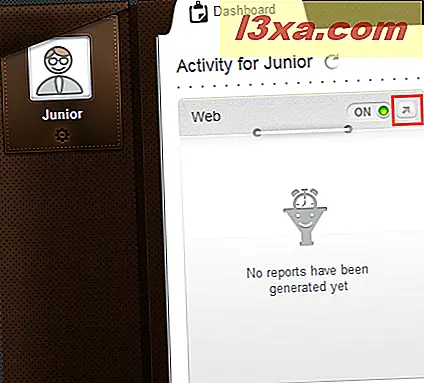
Nu kan du se webbaktivitetsrapporten för ditt barns profil. Klicka på Schema- knappen.

Använd sedan rutnätet för att välja tidsintervall under vilka du vill blockera Internetåtkomst. Du kan klicka och dra över längre perioder eller klicka på specifika celler. Du har också möjlighet att antingen blockera eller tillåta Internetåtkomst hela tiden. Klicka på Spara när du är klar.

Hur begränsar jag mitt barn från att spela olämpliga spel?
Bitdefender föräldrakontroll låter dig också styra vilken typ av innehåll ditt barn kan komma åt på den lokala datorn eller enheten. Till exempel kan du begränsa hans tillgång till ett visst videospel eller ett program.
För att göra detta, logga in på ditt MyBitdefender- konto och gå till avsnittet för föräldrakontroll .

Välj sedan ditt barns profil från den vänstra sidofältet på instrumentpanelen.
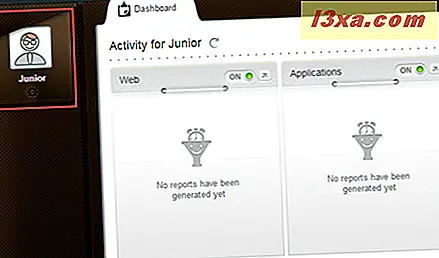
Klicka på pilikonen på panelen Program för att starta avsnittet Programaktivitet .

Klicka sedan på knappen Svartlista .

Skriv eller kopiera och klistra in den exakta sökvägen till spelets eller programmets exekverbara fil i det dedikerade fältet och klicka på Blockera . Om regeln inte gäller omedelbart, starta om datorn eller enheten för att programmet ska synkronisera.

Nästa gång ditt barn försöker komma åt den blockerade applikationen kommer han att se en anmälan som informerar honom om den begränsade åtkomsten.

Om du vill avblockera en viss applikation klickar du på Tillåt efter att du har lagt till den i listan.
Slutsats
Som du kan se kan föräldrakontrollverktyget som erbjuds av Bitdefender vara mycket användbart när du hanterar ditt barns tillgång till Internet och alla typer av olämpliga spel och applikationer. Mer än det är den här produkten relativt lätt att använda och konfigurera.
Har du försökt föräldrakontroll från Bitdefender? Hur bra fungerade det för dig?